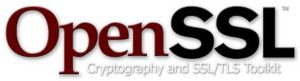Come usare il controller di Stadia su PC per qualsiasi gioco

Il controller di Stadia è un ottimo controller ma ha un problema: non è possibile utilizzarlo su PC sui principali giochi del momento.
Questo perché di default il controller di Stadia viene riconosciuto da Windows ma, sfortunatamente, non viene riconosciuto dai giochi installati mediante l’Epic Launcher o da store di terze parti. L’unico store che di default riconosce il controller di Stadia è Steam dove viene riconosciuto come controller generico.
Il problema dunque si pone per giochi tipo Fortnite, Rocket League, GTA V o Genshin Impact. Per fortuna però c’è un workaround che possiamo usare per giocare ai suddetti giochi senza problemi.
Il workaround consiste nell’utilizzo di Xbox 360 Controller Emulator, un tool open source (trovate il codice su GitHub) che consente al nostro controller Stadia (ma funziona anche con altri gamepad, joystick, volanti, ecc.) di funzionare come un controller Xbox 360.
Come configurare Xbox 360 Controller Emulator
Il funzionamento del programma è molto semplice. Basta scaricare l’eseguibile dal sito ufficiale, collegare il controller di Stadia al nostro PC mediante il cavo in dotazione e lanciare l’eseguibile di Xbox 360 Controller Emulator.
Una volta fatto clicchiamo su Enable Mapped Devices e poi su Add per aggiungere il controller Stadia. Clicchiamo poi su Issues per aggiungere il driver virtuale che farà da intermediario e ci consentirà di far riconoscere il nostro controller Stadia come se fosse un controller di Xbox 360.
Ora non ci resta che configurare il controller. Xbox 360 Controller Emulator di default è in grado di fornirci un preset generico, preset che però non è in grado di mappare tutti i tasti del nostro controller Stadia.
Possiamo comunque personalizzare la configurazione come segue:
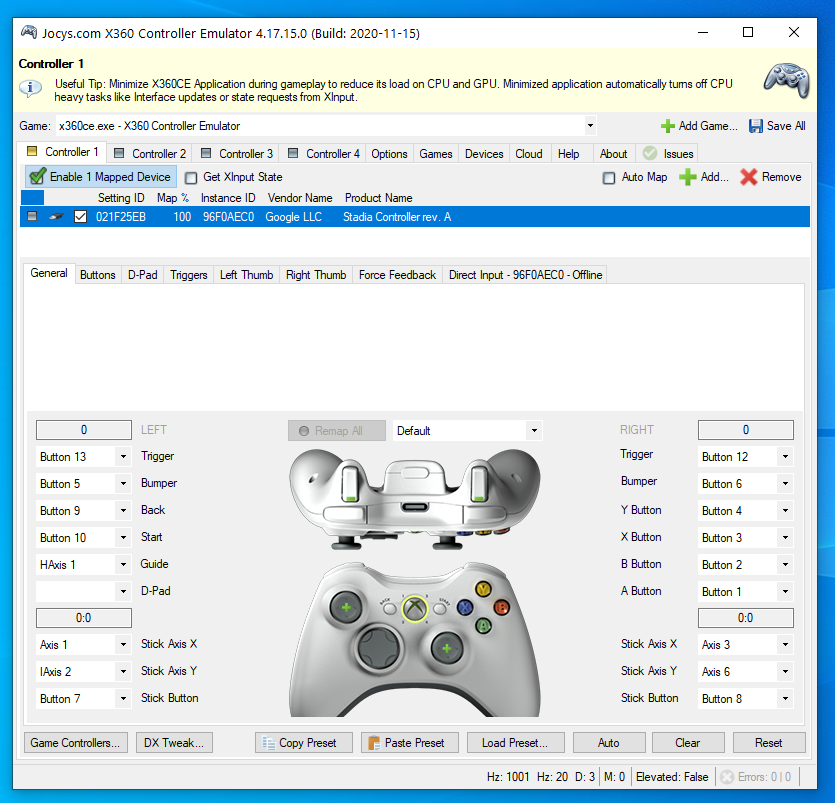
(di seguito trovate i settaggi in formato testuale, così potete fare copia incolla nel programma)
021f25eb-2ee8-2cfa-40f8-18053606e885 1 2 9 x1 10 3 4 d3 d4 d2 d1 1 60 5 a1 a-2 7 d1 13 120 6 a3 a6 8 12 8192 8192 8192 8192 8192 8192 8192 8192 8192 8192 8192 8192 8192 8192
Una volta personalizzati i tasti cliccate su Save All.
Come funziona Xbox 360 Controller Emulator
Una volta configurato il programma ci basterà minimizzarlo nella tray ed avviare il nostro gioco preferito.
Il controller di Stadia verrà ora riconosciuto senza problemi come un controller Xbox 360.
Se vuoi sostenerci, puoi farlo acquistando qualsiasi cosa dai diversi link di affiliazione che abbiamo nel nostro sito o partendo da qui oppure alcune di queste distribuzioni GNU/Linux che sono disponibili sul nostro negozio online, quelle mancanti possono essere comunque richieste, e su cui trovi anche PC, NAS e il ns ServerOne. Se ti senti generoso, puoi anche donarmi solo 1€ o più se vuoi con PayPal e aiutarmi a continuare a pubblicare più contenuti come questo. Grazie!
Hai dubbi o problemi? Ti aiutiamo noi!
Se vuoi rimanere sempre aggiornato, iscriviti al nostro canale Telegram.Se vuoi ricevere supporto per qualsiasi dubbio o problema, iscriviti alla nostra community Facebook o gruppo Telegram.
Cosa ne pensi? Fateci sapere i vostri pensieri nei commenti qui sotto.
Ti piace quello che leggi? Per favore condividilo con gli altri.